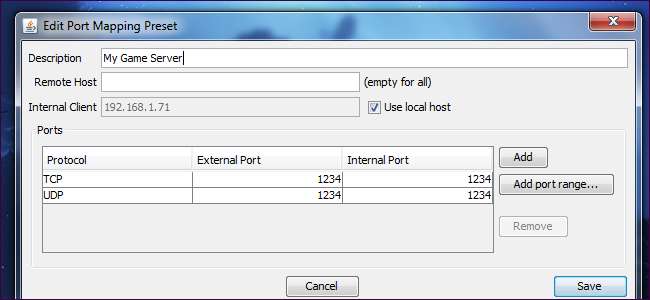
UPnP - це зручний спосіб для переадресації портів без необхідності витягніть веб-інтерфейс маршрутизатора та порти переадресації вручну . На жаль, деякі програми, які вимагають переадресації портів, не підтримують UPnP - саме тут надходить UPnP PortMapper.
Ця програма дбає про переадресацію портів для вас, прямо з робочого столу. Якщо ваша IP-адреса змінюється, вам не потрібно входити у свій маршрутизатор і змінювати правила переадресації портів - ви можете попросити програму оновити їх для вас.
Якщо ви відвідуєте будинок друга і приєднуєтесь до його мережі, вам не потрібно запитувати пароль маршрутизатора для переадресації портів - просто запустіть програму та активуйте ваші попередньо встановлені правила.
Встановлення
UPnP Map Mapper написаний на Java, тому вам знадобиться безкоштовне середовище виконання Java (завантажити з Ninite) встановлений для його запуску. Після встановлення Java ви можете завантажте UPnP Port Mapper з SourceForge . На додаток до Windows, ця програма також працює на Mac OS X та Linux.
UPnP Port Mapper взаємодіє з вашим маршрутизатором за протоколом UPnP, тому вам також знадобиться маршрутизатор з увімкненим UPnP, щоб використовувати цю програму. Якщо на маршрутизаторі вашої мережі вимкнено UPnP, ця програма нічого не зможе зробити.
Завантаживши UPnP Port Mapper, двічі клацніть файл .jar, щоб запустити його.
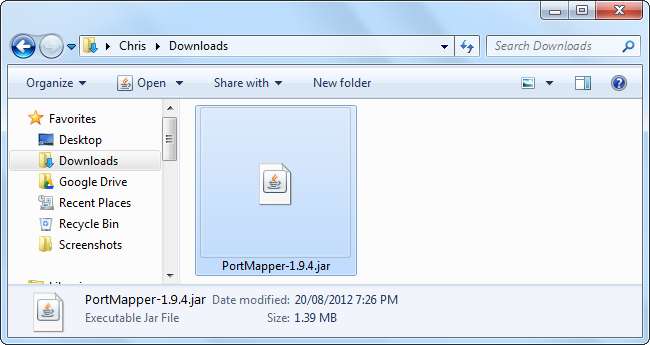
Переадресація портів
Для початку натисніть кнопку Підключити в UPnP Port Mapper. Якщо ви бачите спливаюче вікно брандмауера Windows, натисніть кнопку Розблокувати. Можливо, вам доведеться дозволити доступ до мережі Java у спливаючому вікні брандмауера Windows.
Якщо UPnP PortMapper повідомляє, що не може знайти ваш маршрутизатор, ще раз натисніть кнопку «Підключитися», щоб розблокувати програму в брандмауері Windows.
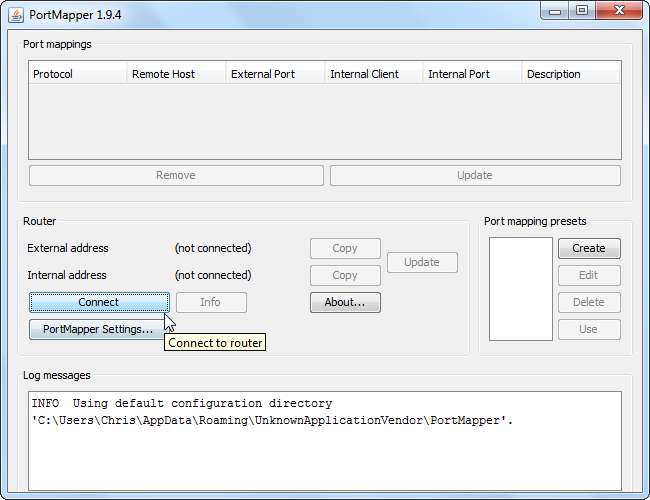
Якщо це спрацювало, у верхній області ви побачите список зіставлення портів UPnP (цей список за замовчуванням буде порожнім), а також зовнішню IP-адресу вашого маршрутизатора в Інтернеті та його IP-адресу у вашій локальній мережі.
Щоб створити нову попередню настройку переадресації портів, натисніть кнопку Створити.
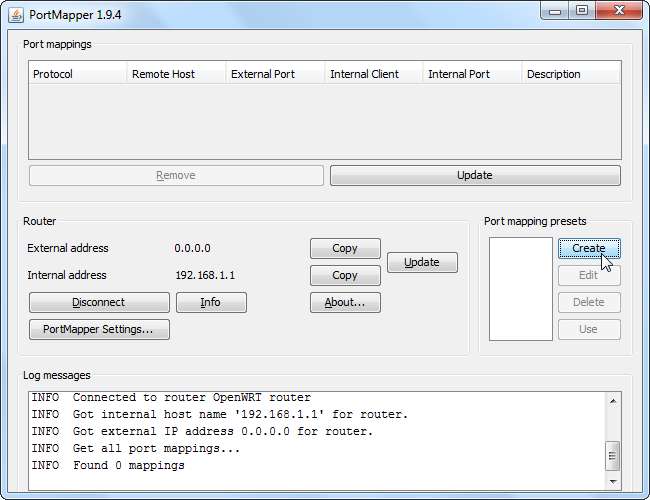
Введіть опис свого правила переадресації портів і надайте список одного або декількох портів для переадресації. Ви можете вказати діапазони портів або переслати список портів за допомогою однієї попередньої установки.
Ви також можете вказати конкретний віддалений хост. Якщо ви введете IP-адресу, з вашого маршрутизатора на ваш комп'ютер буде перенаправлено лише трафік з цієї IP-адреси. Наприклад, ви можете використовувати цю функцію, щоб дозволити з'єднання лише з IP-адреси друга в Інтернеті.
Використовуйте локальний хост за замовчуванням, що полегшує переадресацію портів без необхідності переглядати локальну IP-адресу комп'ютера. Однак ви також можете використовувати цю програму для переадресації портів на кілька різних комп'ютерів у вашій мережі.

Задані вами пресети переадресації портів відображатимуться в Пресети картографування портів коробці. Виберіть пресет і натисніть кнопку Використовувати, щоб активувати його.
Натискання цієї кнопки пересилає порти на вашому маршрутизаторі - вони з’являться у вікні «Зіставлення портів» у верхній частині вікна. Ви можете видалити відображення портів, вибравши їх і натиснувши кнопку Видалити.

Зіставлення портів зберігатимуться на вашому маршрутизаторі, доки дані UPnP не будуть очищені - залежно від вашого маршрутизатора, це може статися при перезавантаженні маршрутизатора. Якщо пізніше відкрити UPnP Port Mapper і натиснути кнопку Connect, ви побачите свої активні зіставлення портів.
Вам також потрібно буде повторно застосувати налаштування відображення портів, якщо локальна IP-адреса вашого комп’ютера зміниться.
За допомогою попередньо встановлених налаштувань ви можете швидко та легко застосувати ці параметри відображення портів до будь-якої мережі за допомогою маршрутизатора, що підтримує UPnP - це може бути зручно, якщо ви пересуваєтесь і вам потрібно перенаправляти порти для ігор, серверів чи інших цілей.







